
方法1:適切なタイムを設定します
最も頻繁に考慮される問題は、時間と日付が間違って設定されています。事実は、根の安全証明書が特定の有効期間を持ち、ファイルの内側に定められたデータとシステム内の電流との間の矛盾が同様の失敗につながる可能性があります。その結果、正しい値を確立するのに十分です。この操作の実行は、Windows 10の例に表示されます。
- マウスは通常タスクバーの右側にある時間インジケータを右クリックして「日付と時刻の設定」を選択します。
- まず最初に、「自動設定時刻」スイッチを有効にする必要があります。インターネットに接続するときにこのOSの後に、独立して正しい値をロードします。
- ターゲットコンピュータのネットワークに接続しない場合は、手動タイム設定行の下にある[編集]ボタンを使用してください。
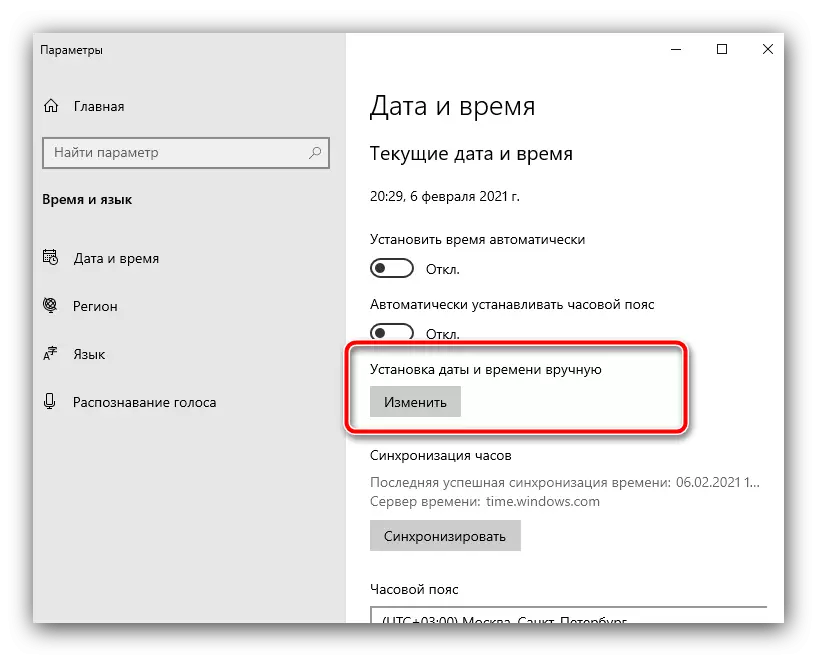
ここで正しい値を指定してください。
- 再起動またはPC / Laptopの電源を切ると、読み取り値がノックダウンされている場合、BIOSソートされたバックアップバッテリについては、したがって、それ故に置き換えられなければなりません。始めるには、電子店や家庭用品に移動して、CR2032要素を購入してください。さらなる行動には、デバイスの部分的な分解が含まれます。あなたがあなたの強さを疑うなら、私たちの作者からのあなたのサービス指導はデスクトップPCとラップトップの両方に適用されます。
もっと読む:BIOSバッテリーを変更する方法
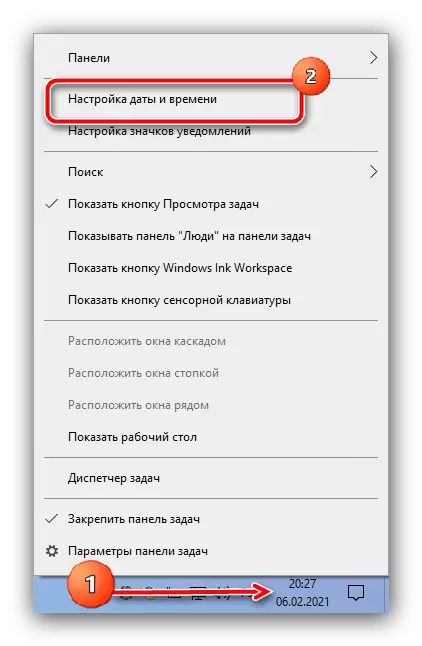
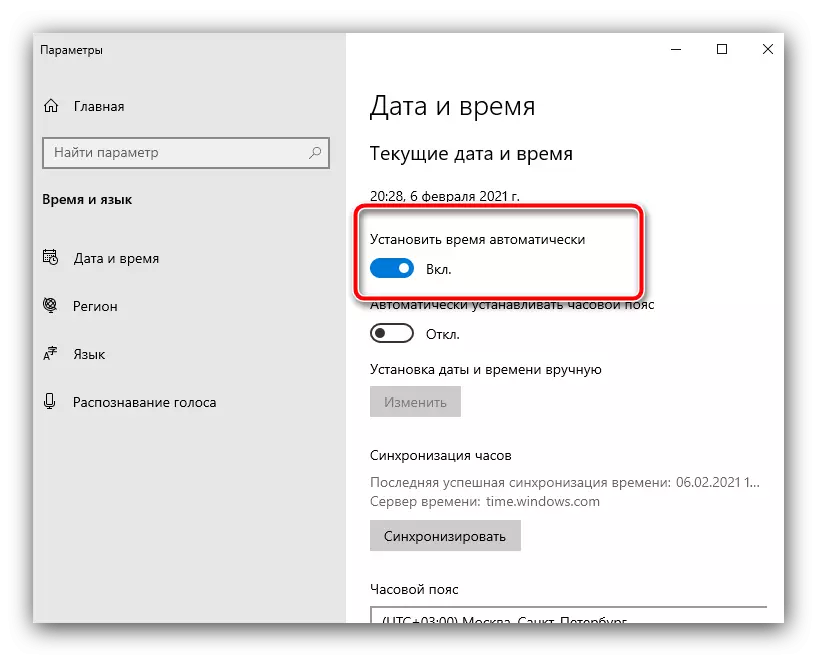
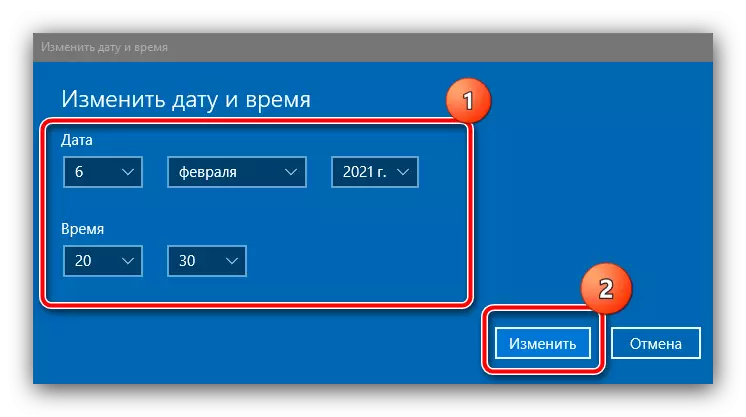

方法2:ルート証明書の更新
問題の原因は、損傷または古いルート証明書ファイルにあります。この障害を解消すると、適切な更新によってインストールできます。ウインドウズ10。
書き込み時の「Windows版」の緊急バージョンの場合、アップデートを取得するプロセスはできるだけ簡単です。自動ロードシステムがアクティブであるか、手動で累積パッケージを手動で設定するのに十分です。私たちのサイトではすでに関連性のあるガイドラインがあります、我々は以下の参考文献を与えます。
続きを読む:
自動アップデートWindows 10を有効にする方法
Windows 10は現在の手動状態に更新されます
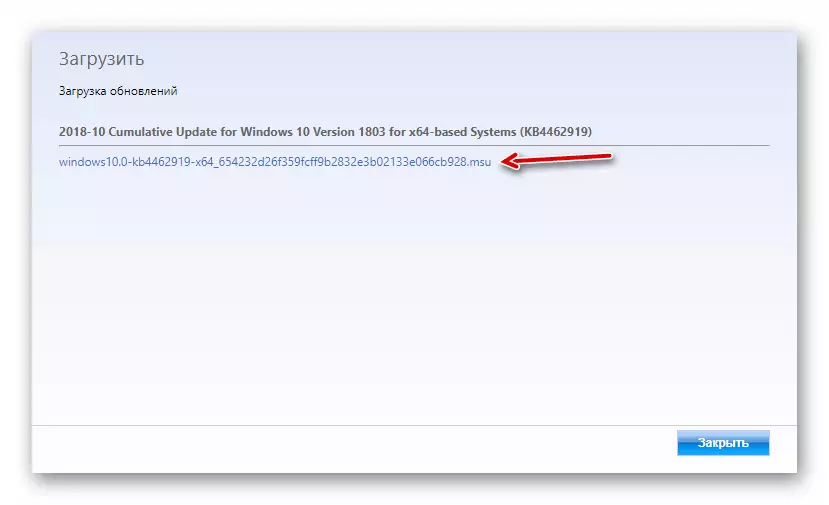
Windows 7。
「7つの」ことが異なります - その公式サポートはすでに中止されていますので、Windows 10をインストールすることを強くお勧めしますが、これが1つの理由で受け入れられない場合は、状況からの方法があります。
- 下のリンクに進みます。
マイクロソフトの更新カタログ
- このページでは、検索バーを使用してKB2813430クエリに入り、Enterキーを押します。
- 利用可能なファイルのリストが表示されます。 Ctrl + Fの組み合わせを使用して検索を呼び出して、クエリとしてWindows 7と入力します。ユーザーコンピュータのバージョンのバージョンを慎重に検査します。 "システムベースのシステムベースのためのWindows 7セキュリティシステムのアップデート...(KB2813430)"放電適切なOSのバージョンを選択して、ダウンロードボタンを使用します。
- インストールファイルをダウンロードしたら、画面の指示に従って、それを起動してインストールします。

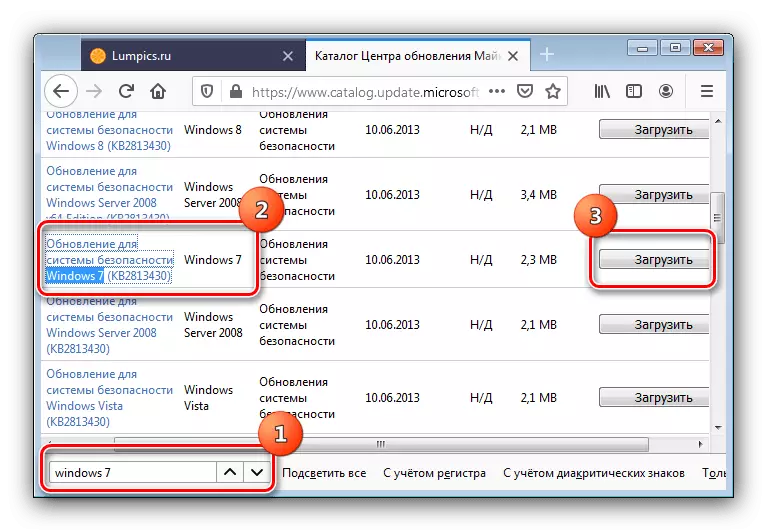

OSの更新は検討中の問題を非常に効果的に排除します。
方法3:ウイルス脅威の除去
悪意のあるソフトウェアの能動的な活動の結果として証明書自信に関する問題が発生する場合があります。たとえば、ウイルスは利用可能なものに感染または交換しています。オペレーティングシステムまたはプログラムの異常な動作の形で追加の症状が観察された場合は、マルウェアの攻撃に遭遇したばかりです。この問題を解消するためにさらに説明書を使用してください。
もっと読む:コンピュータウイルスとの戦い

方法4:GeoTrust証明書のインストール
後者の方法は非常に効果的ですが、潜在的に危険なユーザーは、プロバイダーのリソースから直接受信された新しい証明書を独立して追加します。次に、これに必要な手順について説明します。
ノート!次の操作を実行すると、コンピュータのセキュリティが壊れるため、自分のリスクで実行できます。
資源会社の地理的
- 上記のリンク上のGeoTrustプライマリ認証局のリソースを参照してください。
- 表の上部にある「GeoTrust Primary Certification Authority」という名前のブロックであるべきですが、それを参照してください - 下部は「ルートダウンロードリンク」として表示され、IT PCMをクリックして「保存」を選択します。 "。 PEM形式の文書をダウンロードする必要があります。
- 必要なファイルを受信したら、CertMgr.mscクエリでWin + Rキーを開き、「OK」をクリックします。
- 必要なスナップを開いた後、左側のメニューの「信頼できるルートセンター」項目を見つけ、PCMでクリックし、「すべてのタスク」オプション - 「インポート」を順次選択します。
- 最初の「インポート証明書のマスター」ウィンドウで、「次へ」をクリックしてください。
- ここで「確認」をクリックしてください。
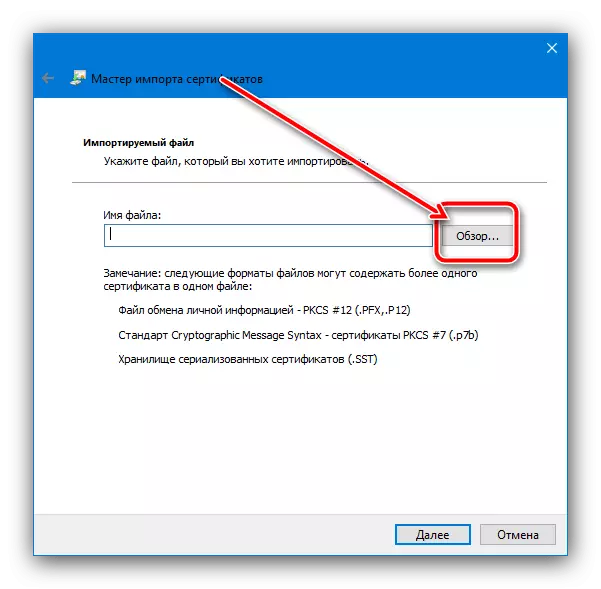
「エクスプローラ」ダイアログボックスを使用して、ステップ2でダウンロードしたを選択します。システムが認識されない場合は、[タイプ]メニューの[すべてのファイル]を指定します。
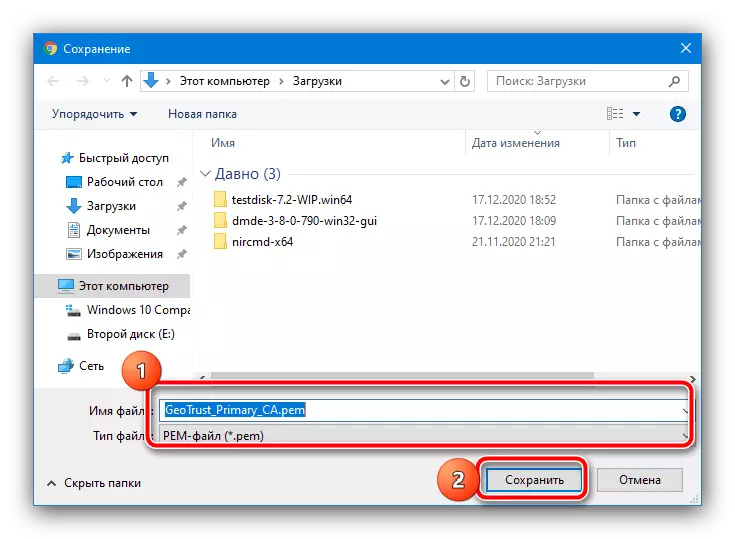
「次へ」をクリックしてください。
- ここでは、「選択したリポジトリ内のすべての証明書」がアクティブで、「信頼できるルート認証ルートセンター」が指定されていることを確認してください。すべてが正しく入力されていることを確認して、継続ボタンをクリックしてください。
- このシステムは、インポートが完了し、「マスター...」を閉じることをお勧めします。それを作ってコンピュータを再起動してください。
- OSをダウンロードしたら、エラーを確認してください。消えない場合は、命令から手順を繰り返しますが、ステップ4で「サードパーティのルート認証センター」を選択します。
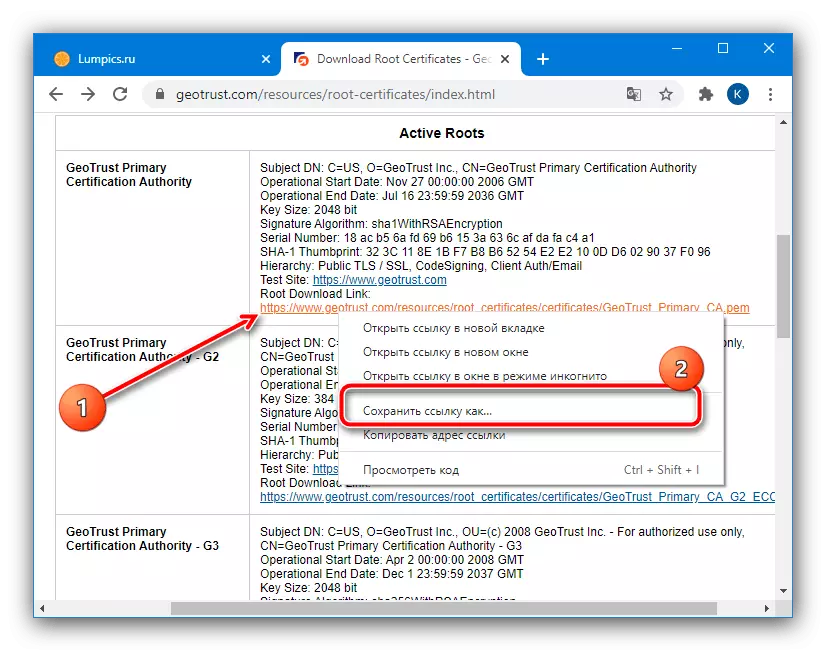
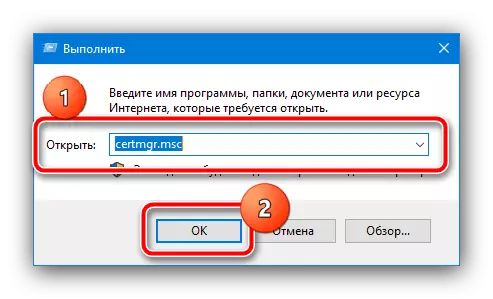
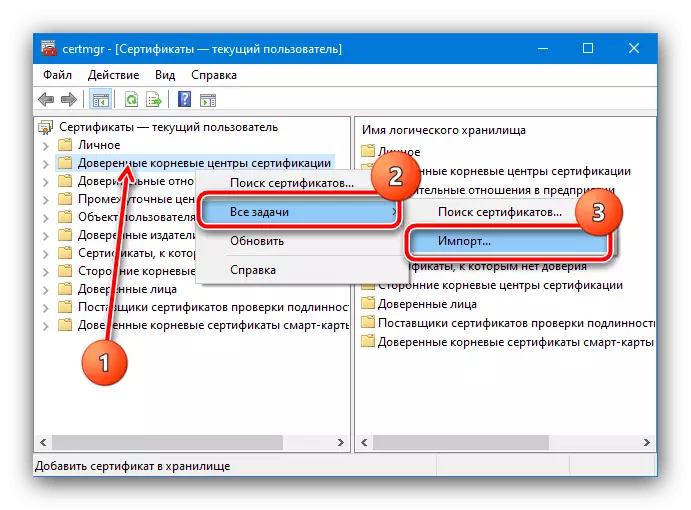
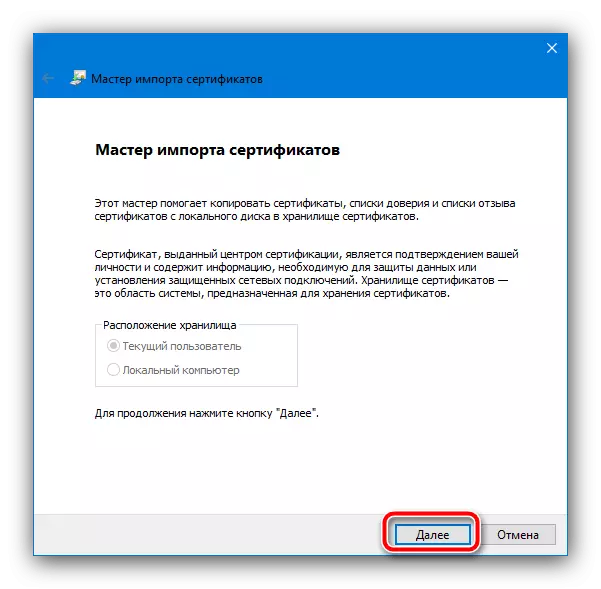
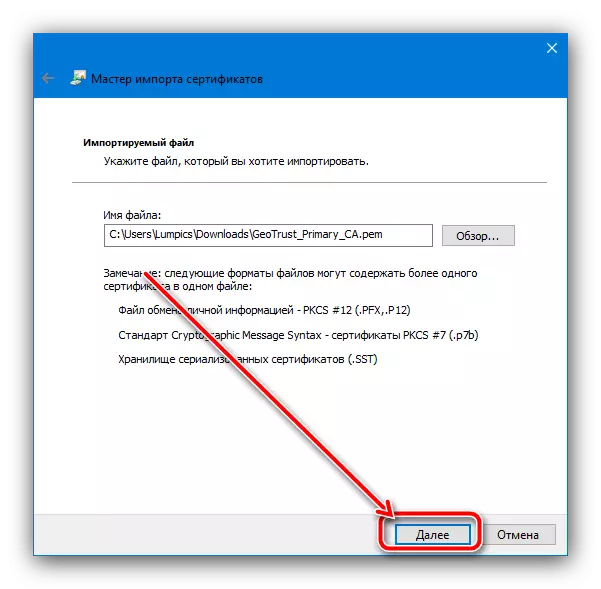
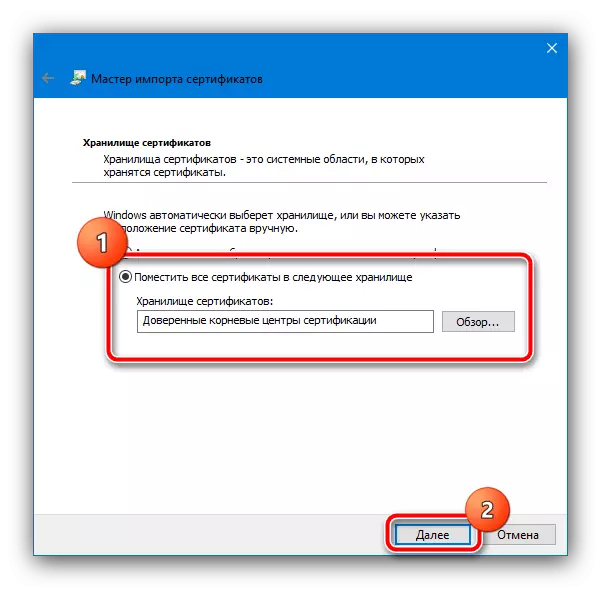
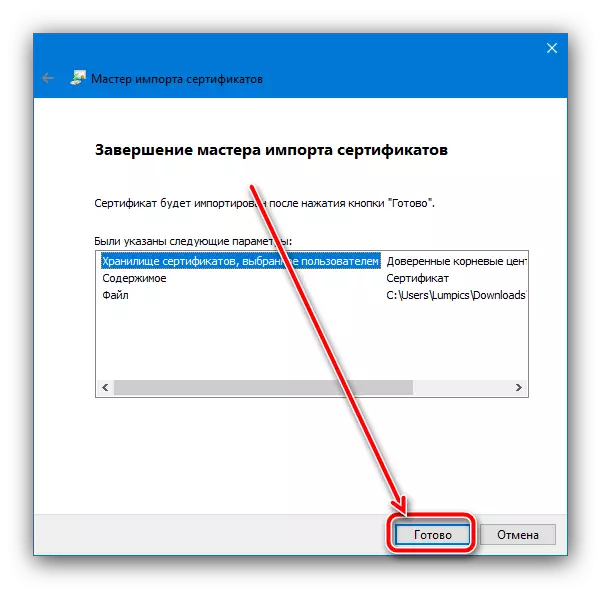
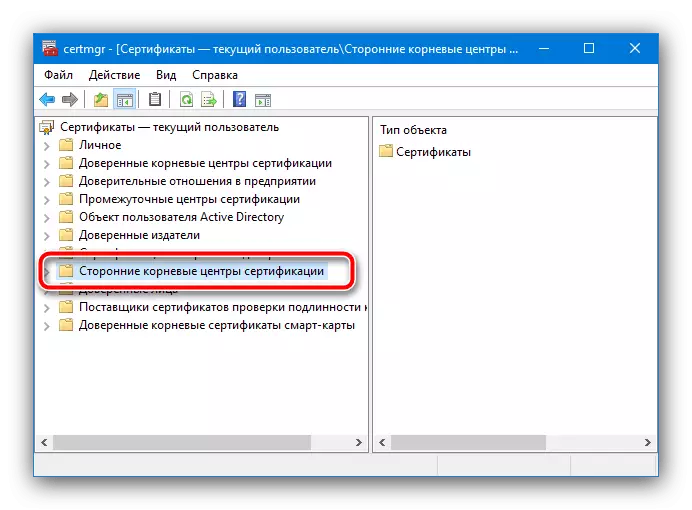
この方法は、分散型サイトやサービスについてのみ問題を解決するのに役立ち、ほとんど知られていない行動では無効であり得る。
